Photoshop设计清爽而动感的汽水杂志广告
这篇教程是向脚本之家的朋友分享Photoshop设计清爽而动感的汽水杂志广告方法,水质感的柠檬结合飞溅的水花,让画面清爽而动感,柠檬黄的汽水与图像右下角淡蓝色的水面相互呼应,增强色彩效果。
先看看效果图

操作步骤:
1、新建空白图像文件,设置参数如下:
宽度:8.8cm 高度:12cm 分辨力:300px
2、单击“创建新的填充或调整图层”按钮,添加“渐变填充1”调整图层。打开素材“水面.JPG”文件,拖拽到当前图像文件中并适当的调整,然后添加图层蒙版,隐藏部分图像,调整图层的混合模式为“叠加”。
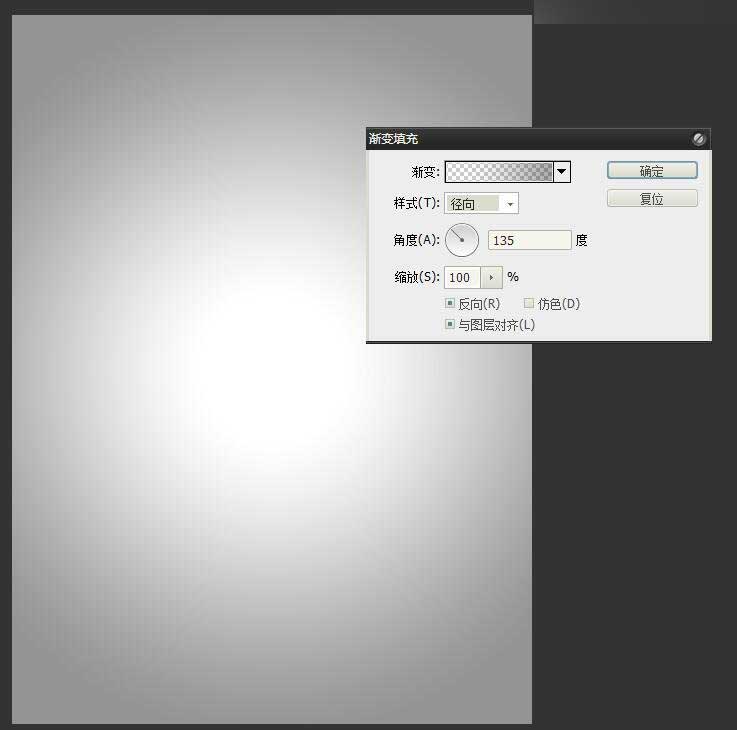
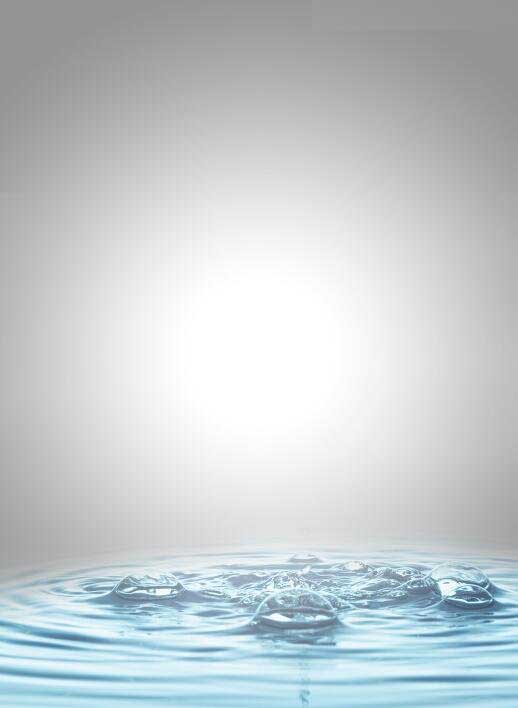
3、单击“创建新的填充或调整图层”按钮,添加“曲线1”“色相/饱和度”调整图层,并按下快捷键Ctrl+Alt+G,仅调整水面色调。
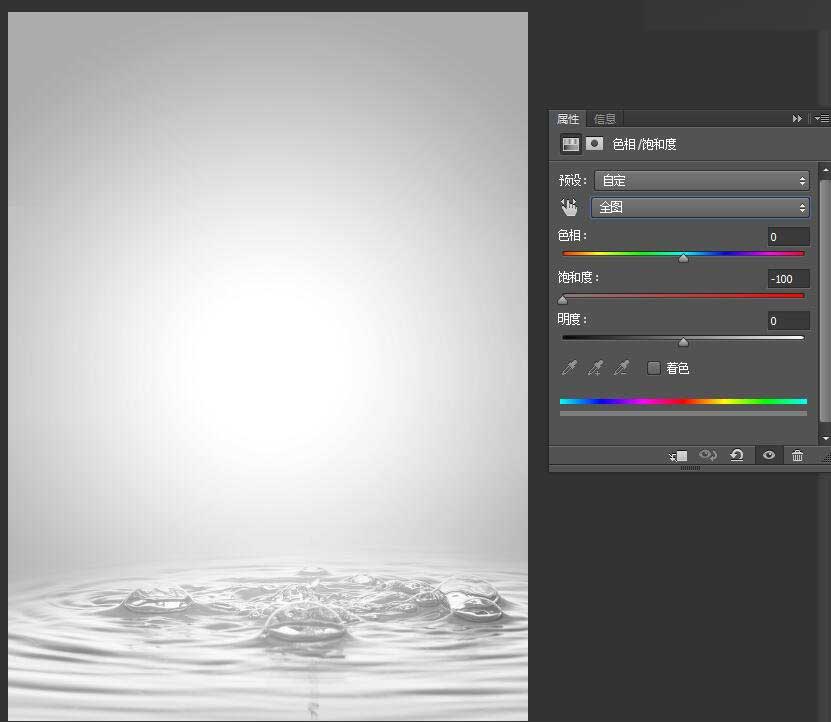
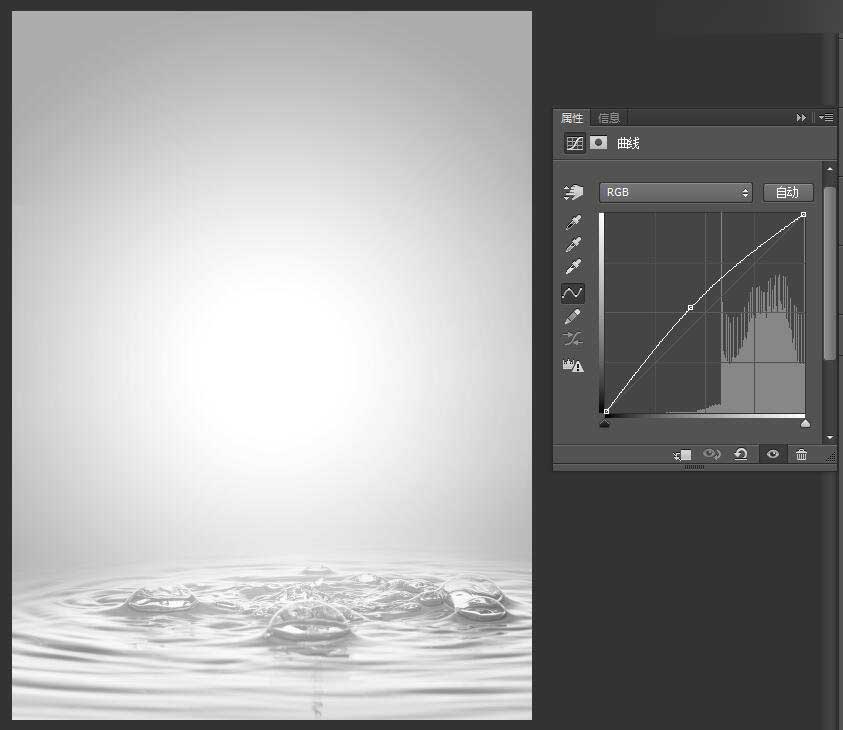
4、打开“柠檬.jpg”文件,拖拽到当前图像文件中,并置于水面上,复制两次,复制图像并隐藏图层可见性,复制“柠檬”图层,执行“滤镜-滤镜库”命令并应用“玻璃”滤镜效果,制作出结冰质感的柠檬片效果。
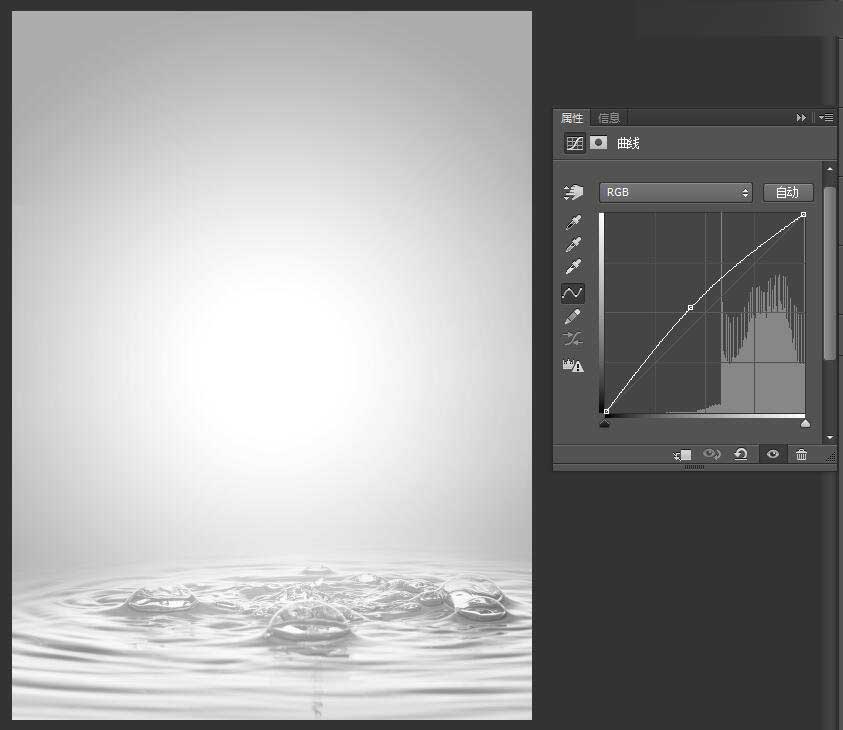
5、单击“创建新的填充或调整图层”按钮,添加“黑白1”调整图层,在创建剪贴蒙版以调整柠檬片的色调。设置调整图层的“不透明度”为90%,稍微减淡调整颜色。然后在复制调整后的柠檬图层并将其合并,使用减淡工具在柠檬片纹理上涂抹,以增强其纹理质感。
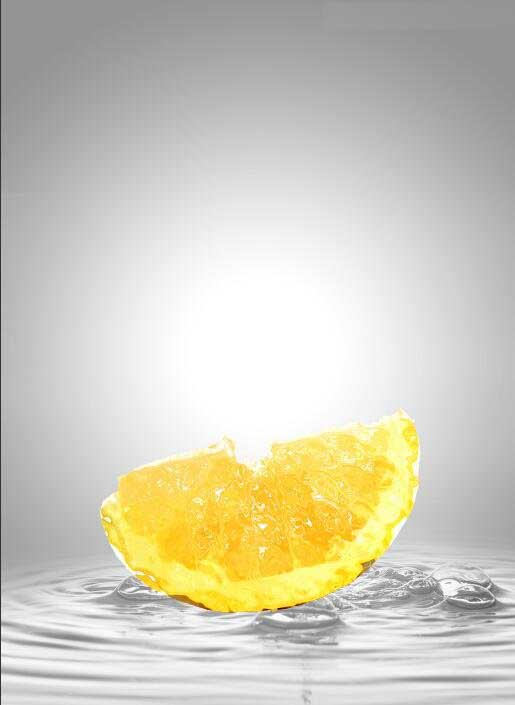
6、复制柠檬片图层并置于顶层,执行“滤镜-滤镜库”命名并应用“照亮边缘”滤镜,然后设置图层的混合模式为“叠加”“不透明度”为45%,添加图层蒙版,隐藏部分图像,继续复制并合并调整后的柠檬片图层,然后分别使用加深工具和减淡工具涂抹柠檬片的暗部和高光,增强质感。
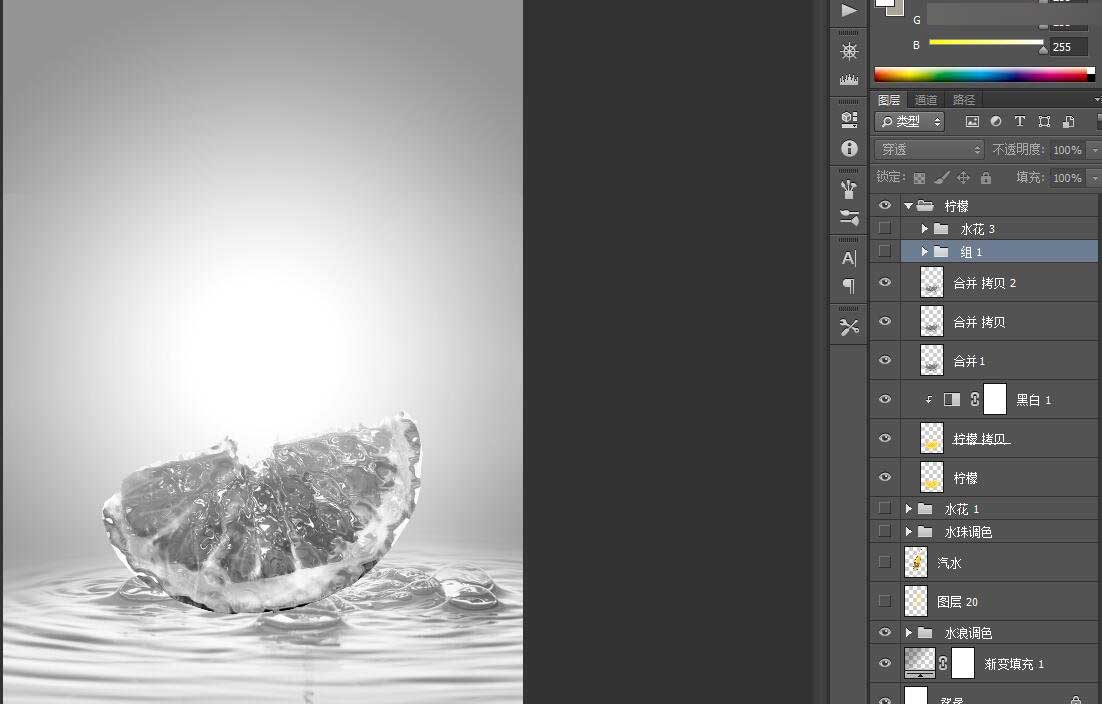
7、选择所有的柠檬片图层并复制,按下快捷键Ctrl+Alt+E合并图层,并调整图层“不透明度”为80%,然后隐藏其他柠檬片图层。新建两个图层,并分别填充黄色和柠檬黄色到蓝色的渐变,添加图层蒙版隐藏部分图像。添加“曝光度1”调整图层,调整图层“不透明度”为20%,然后添加图层蒙版调整画面色调。
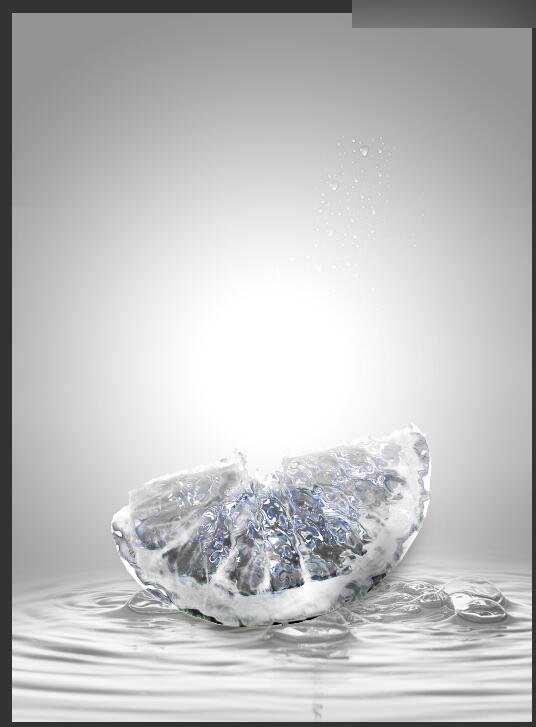
8、打开“汽水.png”文件进行复制,然后适当调整图层顺序。新建图层,用黄色柔角画笔沿着汽水瓶涂抹,绘制出环境色,调整“汽水拷贝”图层顺序至柠檬片图层上方,并适当调整图层混合模式和图层“不透明度”,然后添加图层蒙版,制作汽水在柠檬片里的效果。

9、打开“水珠.png”文件,拖拽到当前图像并调整大小,摆放在汽水瓶中,使用橡皮擦工具擦除多余的水珠,然后调整图层混合模式为“叠加”。

10、新建多个图层,载入“水花.abr”笔刷,结合画笔工具和橡皮擦工具绘制柠檬上飞溅的水花,增强画面动感。新建图层,使用画笔工具绘制柠檬片上的投影和汽水上的雾气,完善画面效果。

教程结束,以上就是Photoshop设计清爽而动感的汽水杂志广告教程,大家学会了吗?喜欢的朋友可以跟着教程一起来学习哦!

핫 AI 도구

Undresser.AI Undress
사실적인 누드 사진을 만들기 위한 AI 기반 앱

AI Clothes Remover
사진에서 옷을 제거하는 온라인 AI 도구입니다.

Undress AI Tool
무료로 이미지를 벗다

Clothoff.io
AI 옷 제거제

AI Hentai Generator
AI Hentai를 무료로 생성하십시오.

인기 기사

뜨거운 도구

메모장++7.3.1
사용하기 쉬운 무료 코드 편집기

SublimeText3 중국어 버전
중국어 버전, 사용하기 매우 쉽습니다.

스튜디오 13.0.1 보내기
강력한 PHP 통합 개발 환경

드림위버 CS6
시각적 웹 개발 도구

SublimeText3 Mac 버전
신 수준의 코드 편집 소프트웨어(SublimeText3)

뜨거운 주제
 7390
7390
 15
15
 1630
1630
 14
14
 1357
1357
 52
52
 1268
1268
 25
25
 1216
1216
 29
29
 영구 무료 photoshopcs5 일련 번호는 무엇입니까?
Jul 06, 2023 am 10:00 AM
영구 무료 photoshopcs5 일련 번호는 무엇입니까?
Jul 06, 2023 am 10:00 AM
영구 무료 photoshopcs5 일련 번호는 다음과 같습니다: 1. 1330-1440-1602-3671-9749-7897; 2. 1330-1191-2998-6712-2520-5424; 4. 1330-1570-9599-9499-8092-8237 5. 1330-1028-1662-3206-1688-5114 등
 해결 방법: Photoshop에서 작동하지 않는 키보드 단축키 수정
Sep 22, 2023 pm 03:17 PM
해결 방법: Photoshop에서 작동하지 않는 키보드 단축키 수정
Sep 22, 2023 pm 03:17 PM
Adobe Photoshop은 온라인 커뮤니티에서 매일 사랑받고 사용되는 디지털 디자인의 업계 표준입니다. 그러나 키보드 단축키가 더듬거리거나 완전히 실패하면 Windows 11에서 프로젝트 속도나 전반적인 생산성이 크게 저하될 수 있습니다. 숙련된 디자이너이건 아니면 그냥 사진 편집에 손을 대고 있건 관계없이 이러한 결함은 Photoshop 및 Photoshop CC의 사소한 성가심 그 이상입니다. 먼저 사용자 정의 또는 기본 단축키가 작동하지 않는 일반적인 이유를 살펴보겠습니다. 내 단축키가 Photoshop에서 작동하지 않는 이유는 무엇입니까? 작업 영역 설정 사용자 정의: 경우에 따라 작업 영역 설정을 조정하거나 전환하면 키보드 단축키가 재설정될 수 있습니다. 고정 키: 이 접근성 기능
 360 브라우저에서 권장하는 광고를 끄는 방법은 무엇입니까? PC에서 360 브라우저가 권장하는 광고를 끄는 방법은 무엇입니까?
Mar 14, 2024 am 09:16 AM
360 브라우저에서 권장하는 광고를 끄는 방법은 무엇입니까? PC에서 360 브라우저가 권장하는 광고를 끄는 방법은 무엇입니까?
Mar 14, 2024 am 09:16 AM
360 브라우저에서 권장하는 광고를 끄는 방법은 무엇입니까? 많은 사용자들이 360 브라우저를 사용하고 있다고 생각합니다. 그러나 이 브라우저는 때때로 광고가 표시되어 많은 사용자들을 매우 고민하게 만듭니다. 이 사이트에서는 컴퓨터에서 360 브라우저에서 권장하는 광고를 끄는 방법을 사용자에게 주의 깊게 소개하겠습니다. 컴퓨터에서 360 브라우저가 권장하는 광고를 끄는 방법은 무엇입니까? 방법 1: 1. 360 안전 브라우저를 엽니다. 2. 오른쪽 상단에 있는 "세 개의 가로 막대" 로고를 찾아 [설정]을 클릭하세요. 3. 팝업 인터페이스 왼쪽 작업 표시줄에서 [실험실]을 찾아 ["360 핫스팟 정보" 기능 활성화]를 선택합니다. 방법 2: 1. 먼저 두 번 클릭합니다.
 Moments에서 광고를 완전히 끄는 방법
Mar 03, 2024 pm 12:31 PM
Moments에서 광고를 완전히 끄는 방법
Mar 03, 2024 pm 12:31 PM
사용자는 Moments를 탐색할 때 많은 광고를 보게 되는데, 광고를 완전히 끌 수 있는 방법은 무엇입니까? 사용자는 내에서 설정을 클릭한 다음 개인 정보 및 권한을 찾은 다음 개인화된 광고 관리를 클릭하고 광고 개인화를 끄면 됩니다. 이 글에서는 Moments에서 광고를 완전히 끄는 방법을 설명합니다. 한번 살펴보세요! WeChat 사용 튜토리얼: Moments에서 광고를 완전히 끄는 방법 답변: 완전히 끌 수는 없으며 개인화된 권장 사항만 있습니다. 1. 먼저 나를 클릭한 다음 내부에서 설정을 찾습니다. 2. 개인정보 및 권한 옵션을 찾아보세요. 3. 내부의 개인화된 광고 관리 기능을 클릭하세요. 4. 광고 개인 최적화 오른쪽에 있는 스위치를 클릭하고 끄세요. 광고를 끄는 방법: 1. Moments에서 광고를 찾으세요. 2. 오른쪽 클릭
 새 버전의 Edge에서 광고를 끄는 방법은 무엇입니까? Edge 개인화된 광고를 차단하는 방법
Mar 14, 2024 am 11:37 AM
새 버전의 Edge에서 광고를 끄는 방법은 무엇입니까? Edge 개인화된 광고를 차단하는 방법
Mar 14, 2024 am 11:37 AM
Edge 브라우저를 업데이트한 후 많은 사용자들이 인터페이스에 많은 광고가 있다는 것을 발견했습니다. 예를 들어 새 탭 페이지 하단에 여러 웹 사이트에 대한 링크가 있고 광고라는 단어가 표시되어 매우 짜증나게 보였습니다. Edge 브라우저에서 개인화된 광고를 끌 수 있는 방법이 있습니까? 편집자는 인터넷에서 여러 가지 방법을 검색했으며, 광고를 끄는 작은 요령을 알려 드리겠습니다. 새 버전의 Edge에서 광고를 끄는 방법은 무엇입니까? 1. 엣지 브라우저를 엽니다. 2. 오른쪽 상단의 [•••]를 클릭하세요. 3. [설정]을 클릭하세요. 4. [개인정보, 검색 및 서비스]를 클릭하세요. 5. Microsoft에서 푸시한 개인화를 끄려면 "웹 경험 개인화" 오른쪽에 있는 스위치를 끄세요.
![Microsoft Word에 교정 도구가 없습니다. [해결됨]](https://img.php.cn/upload/article/000/887/227/168183276233492.png?x-oss-process=image/resize,m_fill,h_207,w_330) Microsoft Word에 교정 도구가 없습니다. [해결됨]
Apr 18, 2023 pm 11:46 PM
Microsoft Word에 교정 도구가 없습니다. [해결됨]
Apr 18, 2023 pm 11:46 PM
편집을 위해 응용 프로그램을 열 때 Microsoft Word에 "교정 도구 없음"이 나타납니까? 이 메시지는 Word에서 언어 교정 도구를 감지할 수 없을 때 나타납니다. 일반적으로 Word 데이터 파일이 손상되면 이 문제가 발생합니다. 따라서 이 문제를 해결하는 방법이 궁금하시다면 바로 찾아오셨습니다. 수정 1 – 도구 다운로드 오류 프롬프트에서 Word의 지정된 교정 도구를 직접 다운로드합니다. 1. 단어를 종료합니다(열었다면). 2. 이제 Word를 다시 엽니다. 3. 컴퓨터에 로드될 때까지 기다립니다. Word가 완전히 로드되면 리본에 나타나는 "다운로드"를 클릭하세요. 이 작업은 백그라운드의 Office 서버에서 수행됩니다.
 Windows 11에서 팝업을 중지하는 방법
May 29, 2023 am 11:24 AM
Windows 11에서 팝업을 중지하는 방법
May 29, 2023 am 11:24 AM
작업 중이거나 특정 콘텐츠에 집중하려고 할 때 팝업 및 방해가 발생하면 성가실 수 있습니다. 모바일 장치에는 DND 토글 스위치만 있지만 Windows는 어떻습니까? Windows 11에서 팝업을 중지할 수 있나요? 알아 보자! Windows 11에서 팝업을 중지할 수 있나요? 예, 전혀 그렇지 않습니다. Windows 11에서는 대부분의 팝업을 제거할 수 있지만 일부 확인 팝업 및 보안 알림은 무시할 수 없습니다. 게다가 한 번의 클릭으로 모든 팝업을 제거할 수 있는 확실한 방법은 없습니다. Windows 11에서 팝업을 제거하려면 개별 유형의 팝업을 닫아야 합니다. 다행히도 귀하에게 필요한 목록이 정리되어 있습니다.
 Douyin에서 스마트 광고 추천을 끄는 방법
Mar 22, 2024 pm 04:06 PM
Douyin에서 스마트 광고 추천을 끄는 방법
Mar 22, 2024 pm 04:06 PM
우리가 일반적으로 엔터테인먼트를 위해 Douyin을 사용할 때 우리의 여가 경험을 방해하는 설명할 수 없고 이상한 광고가 종종 있습니다. 많은 사용자는 이러한 광고에 방해받지 않고 이러한 광고의 추천 푸시를 끄고 싶어하지만 알고 있다면 그렇지 않습니다. 작동 방법을 알려면 이 웹사이트의 편집자가 이 튜토리얼 가이드와 자세한 소개를 제공할 것입니다. 도움이 필요한 모든 사람에게 도움이 되기를 바랍니다. 우선 앱 설정에서 광고 푸시를 이해하고 관리하는 옵션을 찾은 다음 아래의 모든 광고 관련 스위치 옵션을 확인하고 뒷면의 스위치를 클릭하여 끄면 켜기 확인 메시지가 나타납니다. 광고가 팝업으로 표시됩니다. 클릭하면 광고가 닫힙니다.




